win10微软拼音输入法设置中文默认(教你Win10系统如何设置禁用微软拼音输入法)
win10系统通常会默认安装微软拼音输入法,方便中国用户日常使用,但是相较于其他输入法而言,使用并不习惯,这样就会去安装第三方输入法。那么要如何禁用微软拼音输入法呢?下面小编就带领大家Win10系统禁用微软拼音输入法的方法步骤。

1、点击任务栏右下角语言栏--》选择自定义语言;
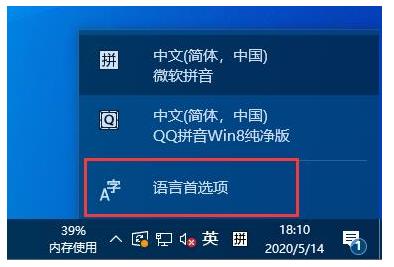
2、点击语言-》点击中文(中华人民共和国)--》 点击选项;

3、找到键盘 --》点击微软拼音 --》 点击删除即可;

以上就是关于如何禁用Win10系统中微软拼音输入法的详细步骤,需要删除输入法的话,可以参照操作。
,免责声明:本文仅代表文章作者的个人观点,与本站无关。其原创性、真实性以及文中陈述文字和内容未经本站证实,对本文以及其中全部或者部分内容文字的真实性、完整性和原创性本站不作任何保证或承诺,请读者仅作参考,并自行核实相关内容。文章投诉邮箱:anhduc.ph@yahoo.com






